Las 3 mejores formas de controlar el brillo del monitor externo desde Mac

¿Quieres modificar el brillo y el volumen de los monitores conectados con Mac? Estas son las mejores formas de controlar el brillo del monitor externo en Mac.
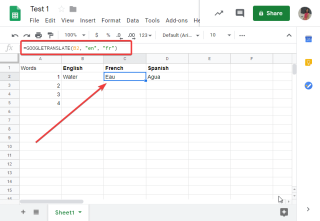
Mientras trabajaba en Google Sheets, es posible que haya notado la necesidad de traducir algunas palabras a un idioma diferente. Si esto es lo que deseaba, puede utilizar otro producto exclusivo de Google. Aquellos que solían saber que Google Translate es útil para convertir un idioma a otros idiomas. Soporta más de cien idiomas.
Si trabaja en una empresa multinacional, necesitará esta función con más frecuencia. Si bien la transferencia de datos de un idioma a otro es bastante larga, a veces también es confusa. Por lo tanto, cuando hace uso de los productos de Google, que le permiten llevar la opción de compartir, editar y ver disponible en línea. Ahora, si dos de estos productos se fusionan o las mejores características están disponibles en uno, los beneficios aumentan.
Todo lo que necesita es utilizar un código de dos letras para el traductor de Google en Hojas de cálculo de Google con una fórmula sencilla. Aprenderíamos más sobre cómo usar esta función en este artículo.
Cómo convertir Google Sheets en un traductor
Tomemos el camino de usar Google Translate en Google Sheets . Este método es útil para profesores y estudiantes.
Google Sheets Translate en una función que se puede aplicar de manera efectiva una vez que conozca la fórmula simple para convertirlo en un traductor.
Paso 1: inicie un navegador web.
Paso 2: inicie sesión en su cuenta de Gmail y vaya a Hojas de cálculo de Google.
Paso 3: Vaya al menú principal desde la esquina superior izquierda, que es un letrero de Hojas. Haz click en eso.

Paso 4: En la nueva hoja para verificar el traductor de Google en Hojas de cálculo de Google, comience con un formato, seleccione una celda en la hoja y luego, asígnele un nombre con un idioma. Aquí hemos utilizado el inglés como idioma principal.
Paso 5: Escribe una palabra en la fila que sigue al inglés.
Paso 6: Escriba el nombre del idioma en la siguiente columna y sígalo para obtener más nombres.
Paso 7: Seleccione la misma celda debajo del nuevo idioma, aquí usamos francés.
Paso 8: Escriba lo siguiente en la celda para obtener el resultado.
= GOOGLETRANSLATE (Número de celda, "idioma de origen", "idioma de destino")
Aquí, hemos colocado la palabra en el número de celda B2, y la estaríamos usando en la fórmula.
Ahora el idioma de origen es el inglés y el idioma de destino es el francés.
Los idiomas se escribirán en la forma abreviada asignada para su uso en las fórmulas.
Consulte la lista a continuación para ver los distintos idiomas:
Inglés- en
Francés - fr
Español - es
Alemán - gr
Italiano -es
Hindi -hi
Portugués -Pu
Ruso - Ru
Japonés - Ja
Coreano - ko
Chino - ZH
Vietnamita - vi
Árabe - ar
Entonces, en la hoja de prueba para Google Sheets Translate, usamos la siguiente declaración para que la celda obtenga una palabra traducida.
= GOOGLETRANSLATE (B2, "en", "fr")
Presione Entrar.
Aparece el mensaje de carga y pronto aparece la palabra traducida en la celda.
El resultado aparece a medida que se aplica la fórmula, y puede ver la palabra en inglés "Water" convertida como "Eau", que es en francés.
Del mismo modo, mantenemos la tendencia para el siguiente idioma en la siguiente columna para el español.
Ahora, la fórmula se convierte en lo siguiente:
= GOOGLETRANSLATE (B2, "en", "es")
Presione Entrar.

El resultado aparece a medida que se aplica la fórmula, y puede ver la palabra en inglés "Water" convertida como "Agua", que es en español.
Ahora, para obtener más palabras o frases, escriba debajo del idioma inglés y obtenga las palabras traducidas en las secciones debajo de los idiomas.
Para usar la función de traducción de Google Sheets, copie la fórmula de la celda seleccionada y péguela debajo de las celdas vacías.

De esta manera, las hojas de traducción de Google se pueden usar en las hojas de cálculo para que las palabras aparezcan también en otros idiomas.
Terminando:
Entonces, así es como puede usar la función de traducción de Google Sheets para ahorrar tiempo. Esta integración con la ayuda de una fórmula simple será muy útil para quienes a menudo necesitan comunicarse en diferentes idiomas. Esto puede ser utilizado por personas en el campo de la educación, ya que las palabras y frases se pueden convertir simplemente usando el comando de Google Translate en Google Sheets. Aunque se ve que Google Translate no es 100% preciso cada vez, lo mismo se aplica al uso en las hojas de Google.
Nos encanta escuchar de usted
¿Cuál es el mejor uso del traductor de hojas de Google según usted? Háganos saber sus opiniones sobre esta publicación, ¿qué piensa sobre la función de traducción de Google Sheets en la sección de comentarios a continuación? Si tiene alguna consulta relacionada con algún tema relacionado con la tecnología, compártala con nosotros. Nos encantaría responderle con una solución. Publicamos con regularidad consejos y trucos junto con soluciones a problemas comunes relacionados con la tecnología. Suscríbase a nuestro boletín para recibir actualizaciones periódicas sobre el mundo de la tecnología. Síganos en Facebook , Twitter , LinkedIn y YouTube y comparta nuestros artículos.
También te puede interesar:
Cómo crear y usar la plantilla de Google Sheets
Pasos para evitar que las celdas se editen en Hojas de cálculo de Google
Cómo insertar una casilla de verificación en hojas de Google
¿Quieres modificar el brillo y el volumen de los monitores conectados con Mac? Estas son las mejores formas de controlar el brillo del monitor externo en Mac.
¿Has perdido tus notas importantes de Outlook? Aquí hay 6 formas rápidas y efectivas de encontrar notas faltantes de Outlook y recuperarlas.
Si la aplicación Crunchyroll no funciona en el modo Apple TV. Aquí hay algunos métodos de solución de problemas para solucionar el problema.
¿No puedes acceder a ChatGPT debido a problemas de inicio de sesión? Aquí están todas las razones por las que sucede junto con 8 formas de solucionar que el inicio de sesión de ChatGPT no funcione.
¿Tus fotos y vídeos no aparecen en la aplicación Galería? Estas son las mejores formas de arreglar que Samsung Gallery no muestre todas las imágenes.
Apple Watch viene con capacidades de seguimiento del sueño. Si no funciona, consulta la guía para arreglar que Apple Watch no realice un seguimiento del sueño.
A continuación te explicamos cómo puedes enviar y cifrar correos electrónicos en Microsoft Outlook usando tu Mac o PC con Windows.
¿Tinder muestra demasiados intentos de inicio de sesión? ¡No te preocupes! Con esta guía, analizaremos los motivos junto con las posibles soluciones.
¿El estado de WhatsApp no se carga? Pruebe estos métodos de solución de problemas para corregir el error de estado de WhatsApp No puedo enviar este video en su teléfono.
El Baseus Bowie MA10 aporta un montón de características atractivas a la mezcla. Pero, ¿los cogollos están a la altura de las afirmaciones de la empresa? ¡Lea nuestra reseña para descubrirlo!









